Plotly 表格详细介绍
本文将讨论使用 Plotly 图形对象的 Table() 函数创建表格。
使用 Plotly 创建表
我们可以使用 Plotly 图形对象的 Table() 函数来创建一个表格。要创建一个基本表格,我们必须使用 Table() 函数的标题和单元格参数来创建表格的标题和单元格。
让我们使用 Plotly 创建一个简单的表。请参阅下面的代码。
import plotly.graph_objects as go
data=[go.Table(header=dict(values=['X Score', 'Y Score']),
cells=dict(values=[[10, 9, 8, 9], [5, 5, 7, 9]]))]
fig = go.Figure(data)
fig.show()
输出:
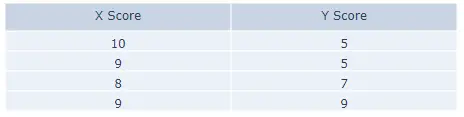
Figure() 函数用于绘制表格。让我们更改标题的一些属性。我们可以使用 align 属性设置文本对齐方式,可以是 left、right 或 auto。
我们可以使用 fill 属性为标题单元格填充颜色。我们可以使用 font 属性来设置标题单元格内文本的颜色和大小。
我们可以使用 height 属性设置标题单元格的高度,并将其值设置为整数。使用 line 参数,我们可以设置线条属性,如线条颜色和宽度。我们可以添加前缀和后缀,它们会出现在单元格值的前后。
让我们更改上面提到的属性。请参阅下面的代码。
import plotly.graph_objects as go
data=[go.Table(header=dict(values=['X_Score', 'Y_Score'], align='left', fill=dict(color='yellow'), font=dict(color='red',size=16), height=50, line=dict(color='red', width=4), prefix='!', suffix='=') ,
cells=dict(values=[[10, 9, 8, 9], [5, 5, 7, 9]]))]
fig = go.Figure(data)
fig.show()
输出:
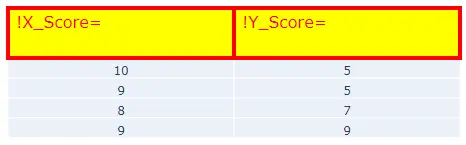
让我们更改单元格的一些属性。也可以为单元格更改上述属性。
让我们更改上面提到的单元格属性。请参阅下面的代码。
import plotly.graph_objects as go
data=[go.Table(header=dict(values=['X_Score', 'Y_Score'], align='left', fill=dict(color='yellow'), font=dict(color='red',size=16), height=50, line=dict(color='red', width=4), prefix='!', suffix='=') ,
cells=dict(values=[[10, 9, 8, 9], [5, 5, 7, 9]], align='left', fill=dict(color='lightcyan'), font=dict(color='green',size=14), height=30, line=dict(color='green', width=4), prefix='--', suffix='*'))]
fig = go.Figure(data)
fig.show()
输出:
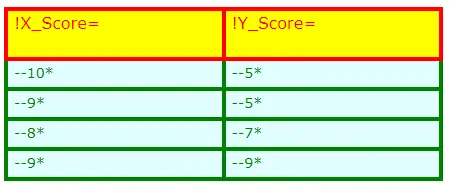
我们可以使用 Table() 函数中的 domain 参数来设置表格域,例如使用 x 轴域的 x 属性和 y 轴的 y 属性来设置单元格的宽度。
让我们在上表中设置单元格的水平大小。请参阅下面的代码。
import plotly.graph_objects as go
data=[go.Table(header=dict(values=['X_Score', 'Y_Score'], align='left', fill=dict(color='yellow'), font=dict(color='red',size=16), height=50, line=dict(color='red', width=4), prefix='!', suffix='=') ,
cells=dict(values=[[10, 9, 8, 9], [5, 5, 7, 9]], align='left', fill=dict(color='lightcyan'), font=dict(color='green',size=14), height=30, line=dict(color='green', width=4), prefix='--', suffix='*'),
domain=dict(x=[0,0.5]))]
fig = go.Figure(data)
fig.show()
输出:
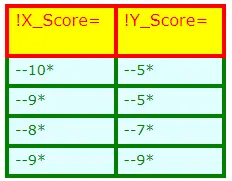
我们还可以使用 columnorder 参数设置列顺序,使用 columnwidth 参数设置列宽。
让我们在第二列中显示第一列,在第一列中显示第二列,让我们更改列宽并将第一列的宽度设置为一半。请参阅下面的代码。
import plotly.graph_objects as go
data=[go.Table(
columnorder=[2,1],
columnwidth = [1,2],
header=dict(values=['X_Score', 'Y_Score'], align='left', fill=dict(color='yellow'), font=dict(color='red',size=16), height=50, line=dict(color='red', width=4), prefix='!', suffix='=') ,
cells=dict(values=[[10, 9, 8, 9], [5, 5, 7, 9]], align='left', fill=dict(color='lightcyan'), font=dict(color='green',size=14), height=30, line=dict(color='green', width=4), prefix='--', suffix='*'),)]
fig = go.Figure(data)
fig.show()
输出:
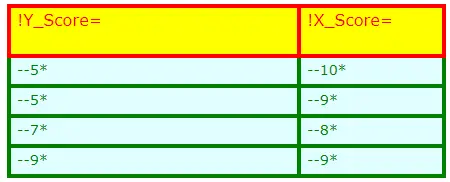
我们可以使用存储在数据框中的值来创建表。
相关文章
Pandas DataFrame DataFrame.shift() 函数
发布时间:2024/04/24 浏览次数:133 分类:Python
-
DataFrame.shift() 函数是将 DataFrame 的索引按指定的周期数进行移位。
Python pandas.pivot_table() 函数
发布时间:2024/04/24 浏览次数:82 分类:Python
-
Python Pandas pivot_table()函数通过对数据进行汇总,避免了数据的重复。
Pandas read_csv()函数
发布时间:2024/04/24 浏览次数:254 分类:Python
-
Pandas read_csv()函数将指定的逗号分隔值(csv)文件读取到 DataFrame 中。
Pandas 多列合并
发布时间:2024/04/24 浏览次数:628 分类:Python
-
本教程介绍了如何在 Pandas 中使用 DataFrame.merge()方法合并两个 DataFrames。
Pandas loc vs iloc
发布时间:2024/04/24 浏览次数:837 分类:Python
-
本教程介绍了如何使用 Python 中的 loc 和 iloc 从 Pandas DataFrame 中过滤数据。
在 Python 中将 Pandas 系列的日期时间转换为字符串
发布时间:2024/04/24 浏览次数:894 分类:Python
-
了解如何在 Python 中将 Pandas 系列日期时间转换为字符串

